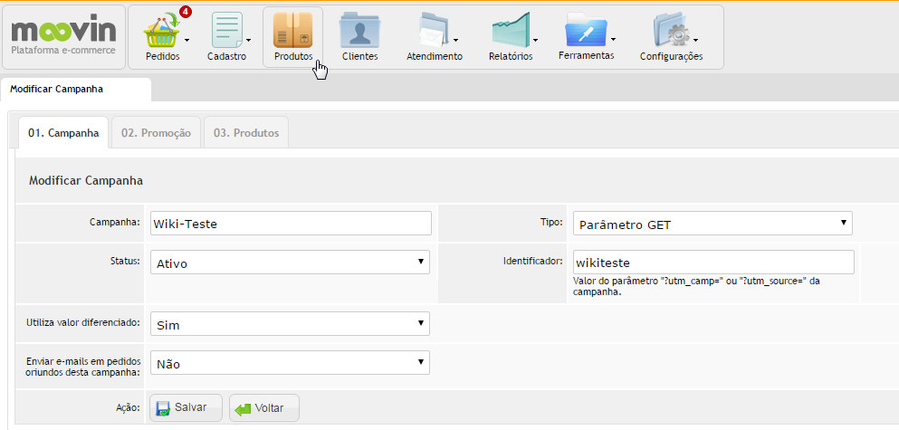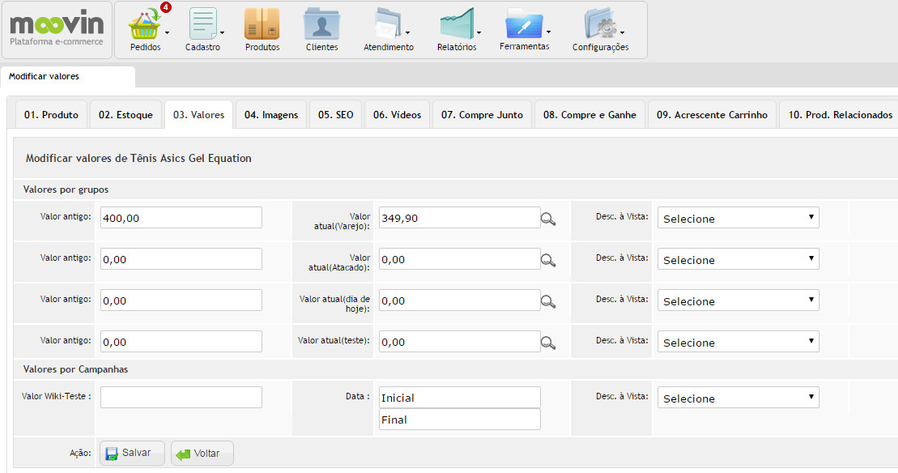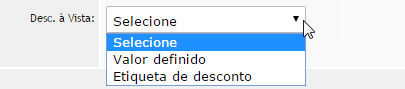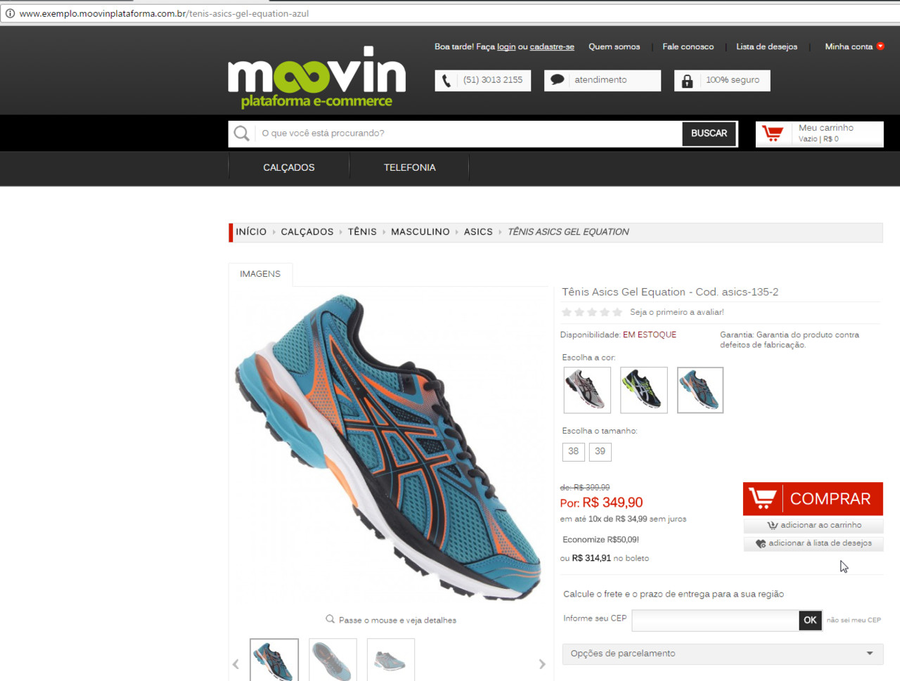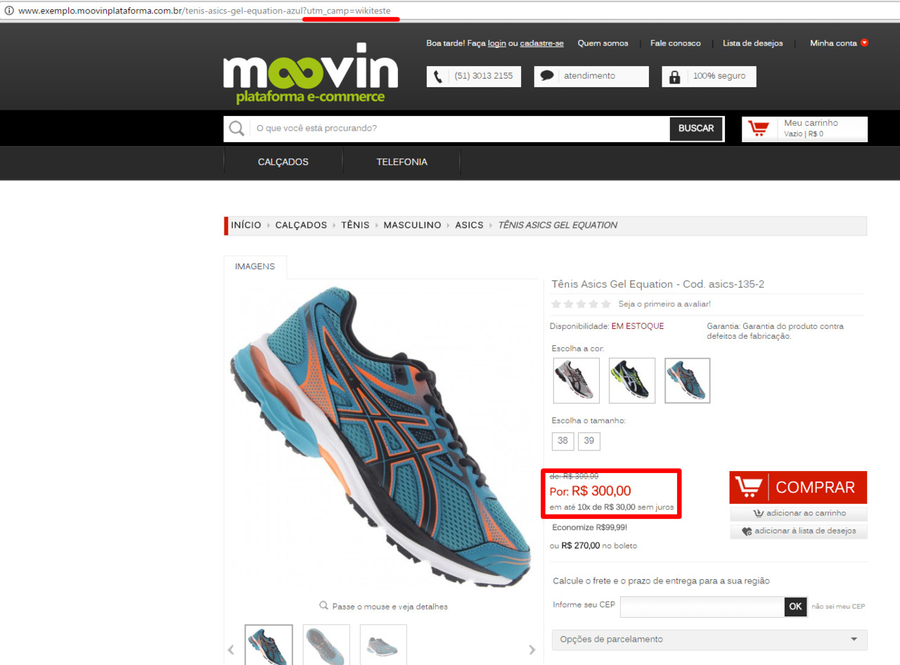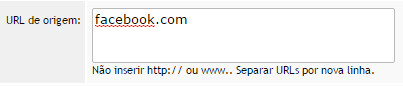Para acessar o menu de campanhas vamos em:
Ferramentas > Campanhas
Entraremos na listagem de campanhas:
Cadastrando nova campanha
No canto superior direito vamos no clicar no botão cadastrar, para criar nova campanha.
Abrirá um menu para configuração da campanha:
- Campanha: Nome para você identificar a sua campanha dentro da plataforma.
- Status: Define se a campanha está ativa ou inativa.
- Utiliza valor diferenciado: permiti configurar dentro do produto um valor diferenciado para a campanha.
- Enviar e-mails: Ativa ou inativa o envio de emails em pedidos realizados pela campanha.
- Tipo: Define a origem da campanha, sendo eles Parâmetro GET, URL origem ou Promoção.
- Identificador: Identificador que será usado na URL (está opção só será utilizada quando o tipo da campanha for "Parâmetro GET").
- URL de origem: Url que será contabilizada na campanha (está opção só será utilizada quando o tipo da campanha for "URL de origem").
Campanha tipo "Parâmetro GET"
Para maior compreensão vamos fazer o passo a passo para a configuração.
Nome da minha campanha vai ser "Wiki-Teste":
Vou deixar a minha campanha com status "Ativo" para que eu possa usar a mesma:
Vamos utilizar um valor diferenciado para essa campanha:
Vou optar por não enviar emails, mas está configuração é opcional.
Tipo: Parâmetro GET
A parte mais importe deste tipo de campanha é o identificador:
Vou usar um identificador "wikiteste"
Este tipo de campanha é utilizado em banners ou campanhas externas ao site.
Quando cadastra no local onde vai ser divulgada é obrigatório o uso dos parâmetros na URL "?utm_camp=" ou "?utm_source=",
ou seja, a url da campanha na verdade fica desta forma:
dominio do site + url do produto + parâmetro + identificador
http://www.exemplo.moovinplataforma.com.br/tenis-asics-gel-equation-amarela?utm_camp=wikiteste
Valor diferenciado
Vamos no produto em que desejamos aplicar a campanha:
Na aba valores, vamos definir um valor diferenciado para este produto:
Como você pode ver, nossa campanha já aparece nesta aba, vamos definir o valor e a data de incio e termino do valor.
O valor principal defini como R$ 300,00 e a data de inicio para a meia noite do dia 27/09/2016 até a meia noite do dia 30/09/2016.
Após a data estipulada para o termino do valor diferenciado, por mais que o cliente entre pelo link da campanha o valor não será mais exibido.
Ainda para precificar, existe a opção de atribuir descontos para compras "à vista":
Como fica no site
Se formos no site, o produto ficará desta forma:
- Valor do produto sem campanha: R$ 349,90
- Valor do produto com a campanha ativa e url com parâmetro:
Campanha tipo "URL de origem"
Nome da minha campanha vai ser "Wiki-Teste":
Vou deixar a minha campanha com status "Ativo" para que eu possa usar a mesma:
Vamos utilizar um valor diferenciado para essa campanha:
Vou optar por não enviar emails, mas está configuração é opcional.
Tipo: URL de origem
Importante:
Não colocar o protocolo (http:// ou https://) e nem www. - Coloca-se só a parte posterior a isso
Nesse exemplo utilizei o facebook.
Ao cliente clicar no link que foi postado (http://www.exemplo.moovinplataforma.com.br/tenis-asics-gel-equation-azul)
quando for redirecionado do site do facebook e cair na plataforma ele terá o desconto configurado.
Em caso de dúvidas entre em contato conosco:
Atendimento: http://suporte.moovinplataforma.com.br/
Email: suporte@moovin.com.br